خوش آموز درخت تو گر بار دانش بگیرد، به زیر آوری چرخ نیلوفری را
غیرفعال کردن کلید caps lock

آخرین باری که از کلید Caps Lock در کیبورد خود استفاده کردید، چه زمانی بوده؟ بنده به شخصه اصلا آخرین بار استفاده از این کلید را به یاد ندارم، چرا؟ چون واقعا یک کلید بی استفاده یا به عبارتی کلیدی است که خیلی کم از آن استفاده می شود. البته برای برخی ها هم به نوعی این کلید مزاحم هم هست. صادقانه چند بار موقع تایپ این کلید روشن بوده و تایپ شما را خراب کرده است؟ البته در تایپ فارسی مشکلی بوجود نخواهد آمد اما زمانی که تایپ انگلیسی می کنید کلا متنی که زحمت تایپ آن را کشیده اید با حروف درشت چندان زیبا و قشنگ به نظر نخواهد رسید آن دسته از دوستانی که در تایپ ماهر هستند که اصلا به کیبورد نگاه نمی کنند و به خوبی می دانند که محل هر کلید در کیبورد کجاست کمتر به این مشکل مواجه می شوند چون فقط نگاهشان به جای کیبورد، به مانیتور است. اما کسانی که در تایپ کمی ضعیف هستند برای تایپ باید به مدام کیبورد نگاه کنند و اینجاست که ممکن است اصلا متوجه ریز و درشت بودن حروف نشوند(روشن بودن caps lock) و یا در زمان وارد کردن رمز عبور ممکن است این کلید روشن باشد و مدام با پیغام عدم صحیح بودن رمز عبور مواجه شوید. بنابراین در این مقاله ما بر آن شدیم که به شما نحوه غیرفعال کردن این کلید در کیبورد را آموزش دهیم. شما می توانید کلید Caps Lock را برای همیشه غیرفعال کنید و از شر مزاحمت های آن راحت شوید. بدین منظور لطفا از اینجا فایل رجیستری به منظور غیر فعال کردن Caps lock را دانلود و آن را از حالت Zip خارج کنید.

فایل مورد نظر برای غیرفعال کردن کلید Caps Lock در رجیستری، را با دابل کلیک اجرا کنید.

با اجرای آن، پیغام Registry editing به شکل زیر نمایش داده خواهد شد که آن را Yes کنید.
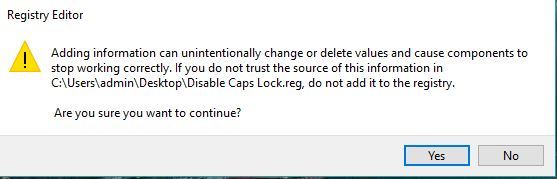
و در آخر پس از اینکه تغییرات با موفقیت در رجیستری ثبت شد، پیغام شکل زیر را مشاهده خواهید کرد.
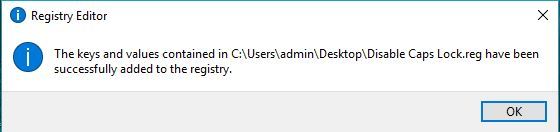
حالا کافیست فقط یکبار سیستم را ریستارت کنید و به محض بوت شدن ویندوز، خواهید دید که این کلید برای همیشه غیرفعال شده است.
اگر هم به دلیلی از انجام این کار پشیمان شدید و خواستید که وضعیت کلید caps lock به وضع سابق بازگردد، به مسیر زیر در رجیستری وارد شوید:
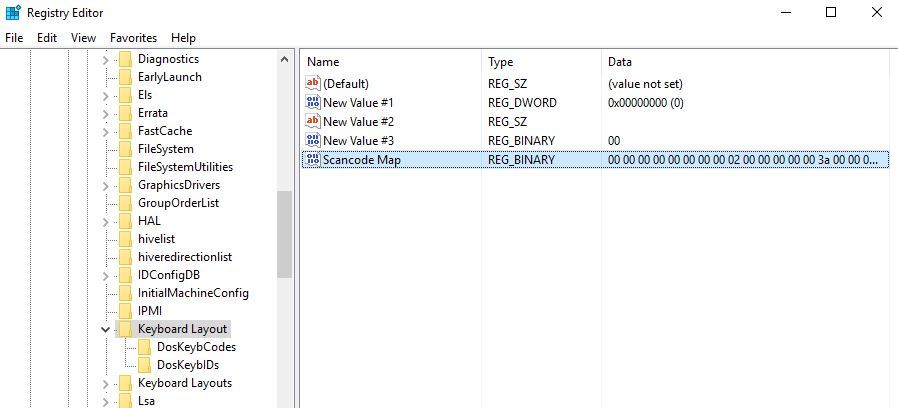

نکته: بعد از دانلود باید این فایل را اجرا کنید ولی برای اجرای آن حتما باید دسترسی در سطح Administrator داشته باشید. از آنجایی که رجیستری ویندوز، محل خیلی حساسی است و این فایل قرار است تغییراتی در رجیستری ایجاد کند پس هر کاربری با هر سطح دسترسی نمی تواند آن را اجرا کند.
فایل مورد نظر برای غیرفعال کردن کلید Caps Lock در رجیستری، را با دابل کلیک اجرا کنید.
با اجرای آن، پیغام Registry editing به شکل زیر نمایش داده خواهد شد که آن را Yes کنید.
و در آخر پس از اینکه تغییرات با موفقیت در رجیستری ثبت شد، پیغام شکل زیر را مشاهده خواهید کرد.
حالا کافیست فقط یکبار سیستم را ریستارت کنید و به محض بوت شدن ویندوز، خواهید دید که این کلید برای همیشه غیرفعال شده است.
اگر هم به دلیلی از انجام این کار پشیمان شدید و خواستید که وضعیت کلید caps lock به وضع سابق بازگردد، به مسیر زیر در رجیستری وارد شوید:
HKEY_LOCAL_MACHINE\SYSTEM\CurrentControlSet\Control\Keyboard Layout
سپس از پانل مقابل آن Scancode Map را حذف کنید.




نمایش دیدگاه ها (1 دیدگاه)
دیدگاه خود را ثبت کنید: